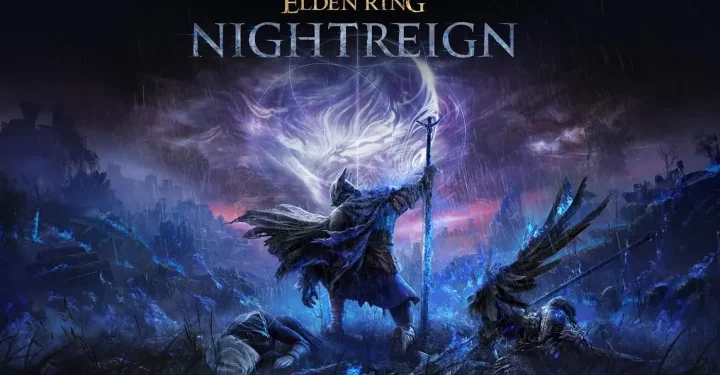ゲームパスは公式ウェブサイトまたはアプリから作成できます ロブロックス Google Play ストアまたは App Store からダウンロードできます。
したがって、このディスカッションでは、Roblox でゲームパスを作成するために実行する手順を要約しました。この記事では、公式 Web サイトまたは Roblox アプリケーションを介してゲームパスを作成する方法について説明することに焦点を当てます。
それとは別に、この記事では、プレイヤーが作成したゲームパスの収益化を有効にする方法についても説明します。詳細については、以下の完全な説明をご覧ください。
Roblox製品が激安!

 デゲーミングストア
デゲーミングストア
 デゲーミングストア
デゲーミングストア
 デゲーミングストア
デゲーミングストア
 デゲーミングストア
デゲーミングストア

 デゲーミングストア
デゲーミングストア

 トップマー
トップマー

 デゲーミングストア
デゲーミングストア
また読む: Realme Note 50: 高品質のスマートフォン、エントリーレベルの価格
PC経由でRoblox GamePassを作成する方法
PC 経由のゲームパスについては、公式サイトにアクセスしてください。 ロブロックス 次に、次のガイドに従ってください。
「メニュー作成」をクリックします
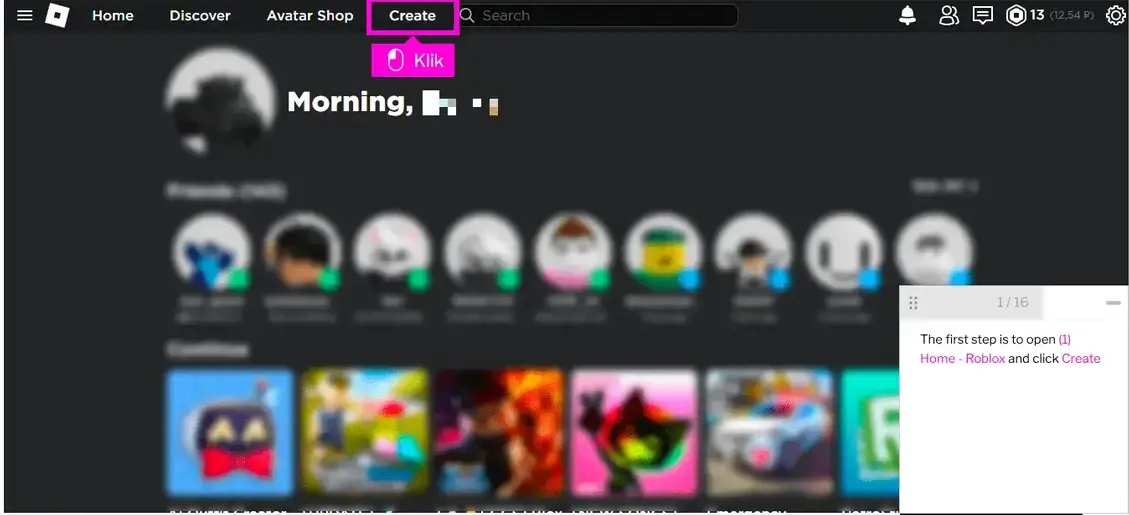
ダッシュボードの「ハイライト」をクリックします
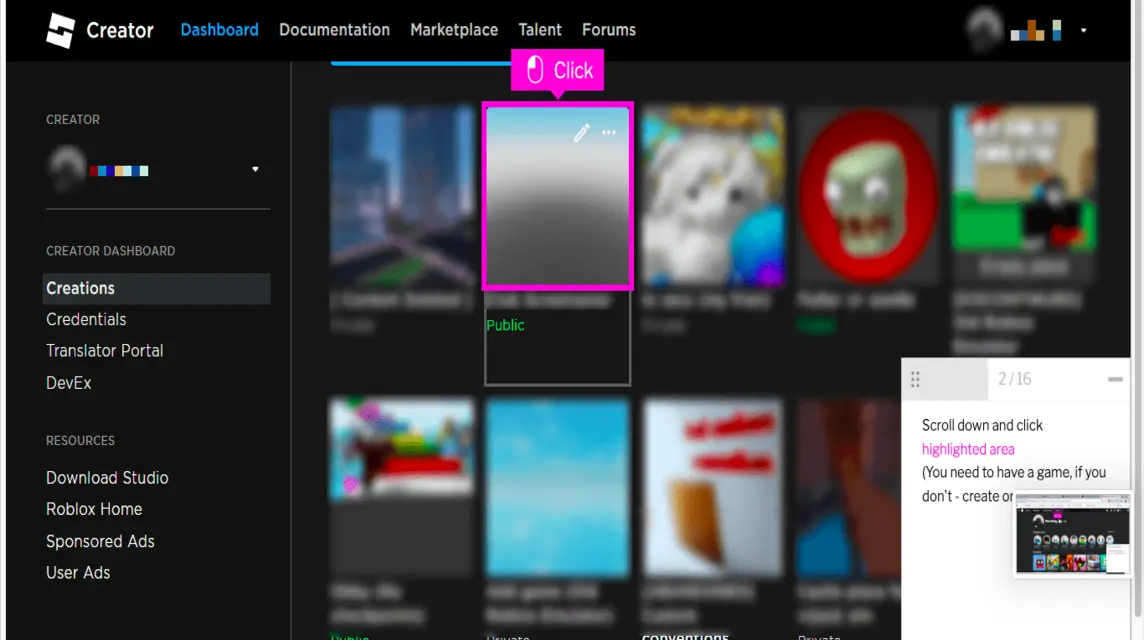
「関連アイテム」をクリックします
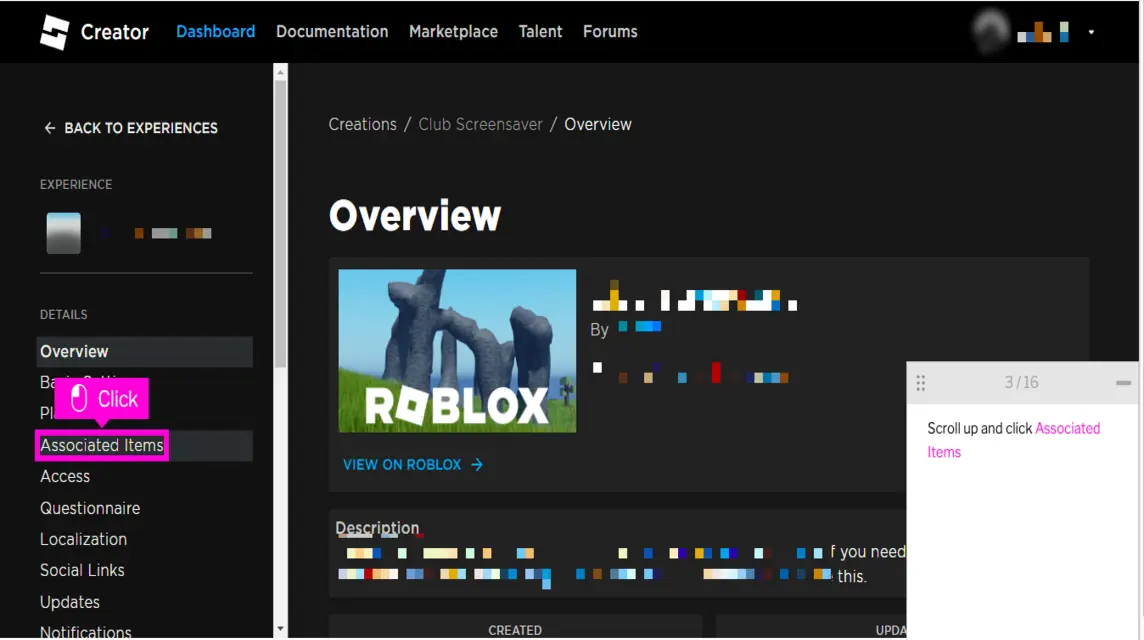
クリックパス
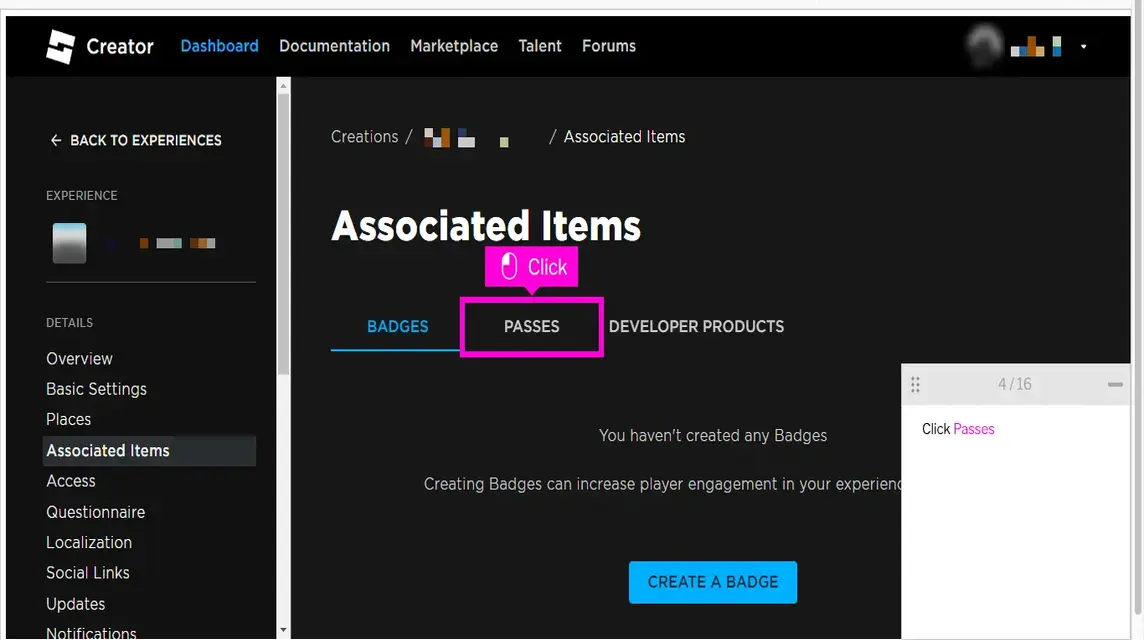
「パスの作成」をクリックします
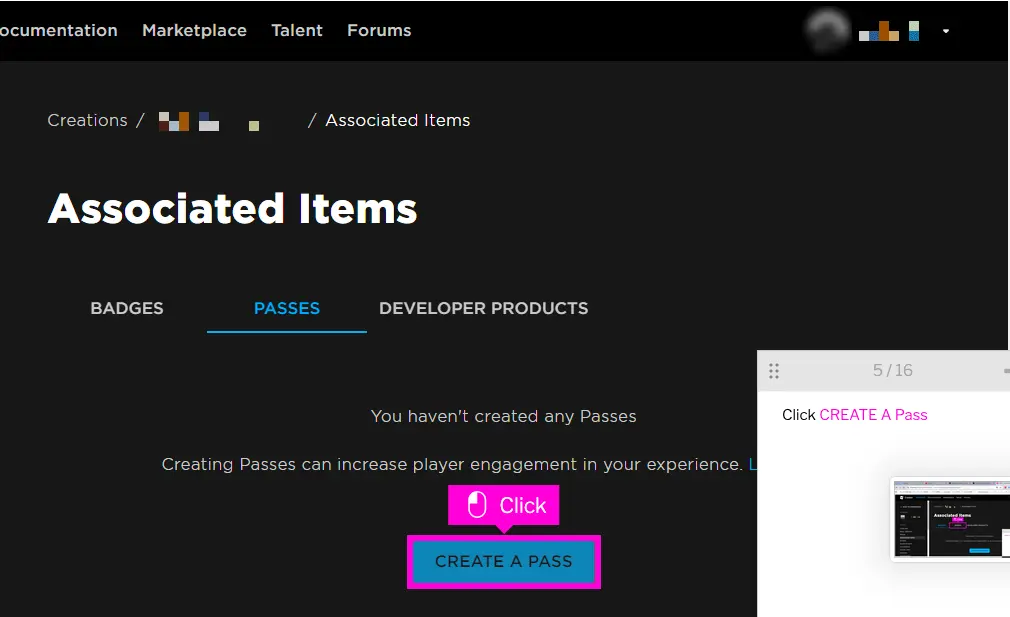
また読む: コナン映画史上最高の伝説的探偵アニメ!
画像をアップロードする
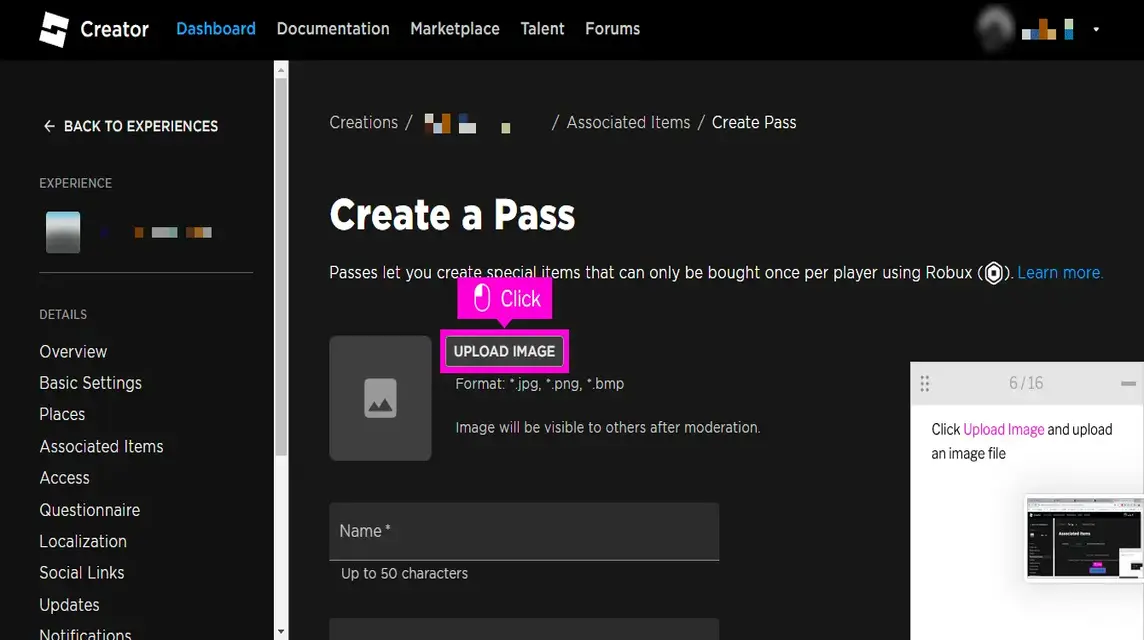
Roblox ゲームパス名を入力してください
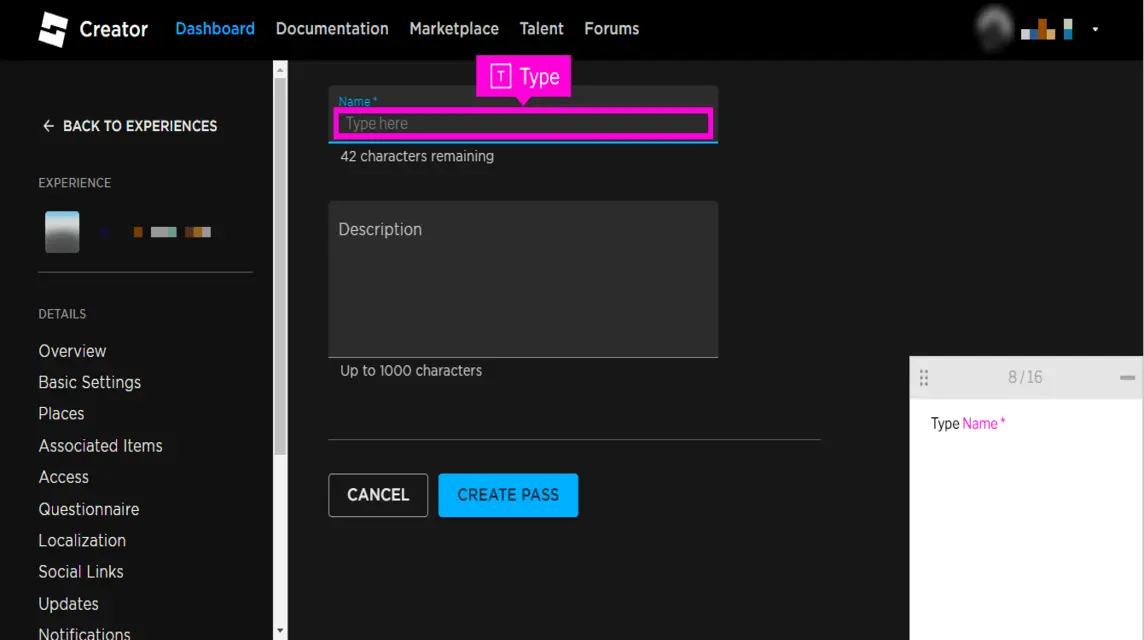
「パスの作成」をクリックします
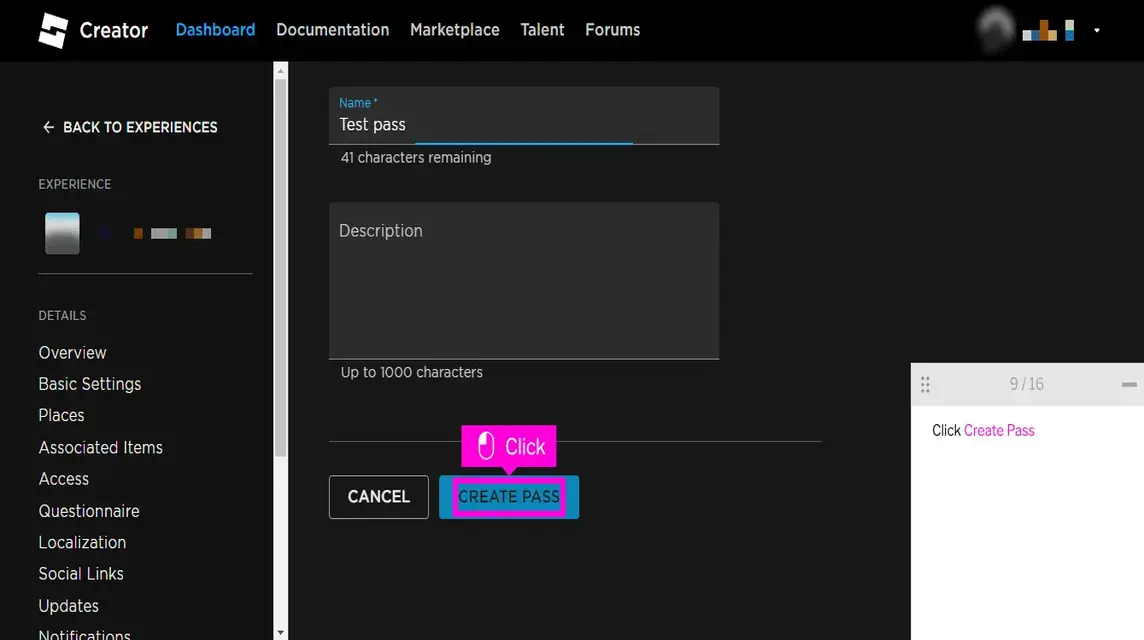
「作成されたゲームパス」をクリックします
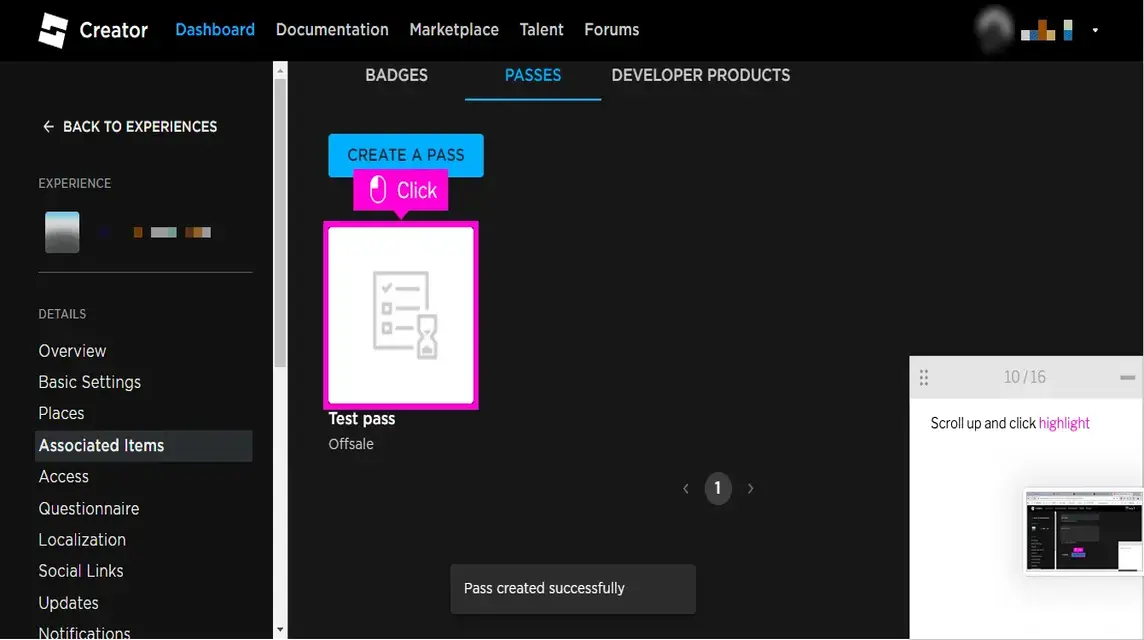
クリック販売
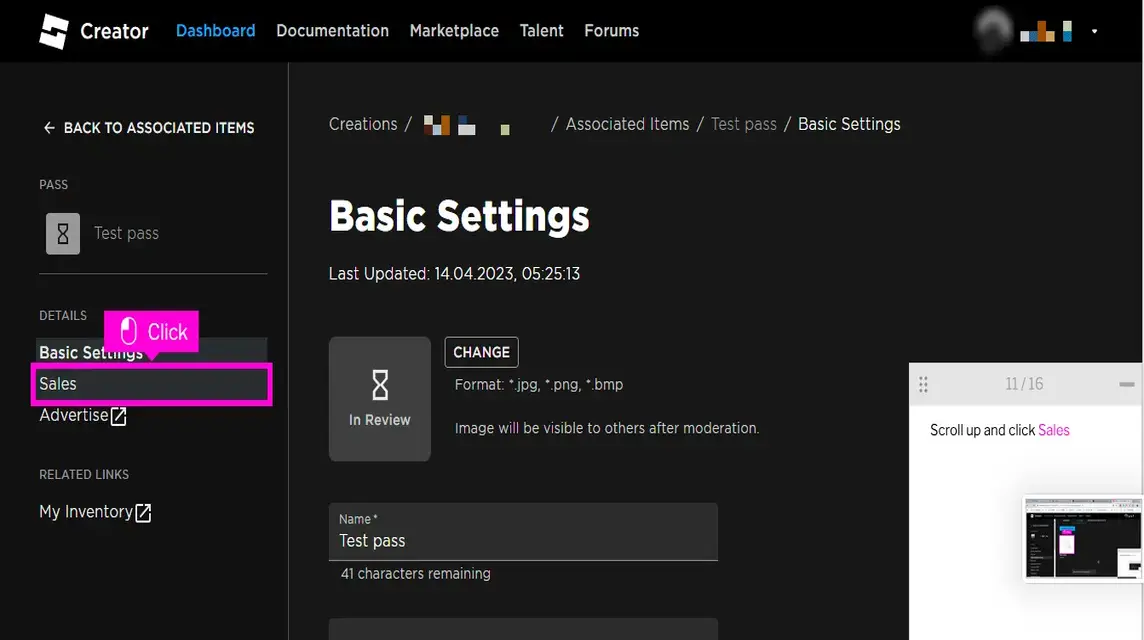
販売中のアイテムをクリックして販売をアクティブ化します
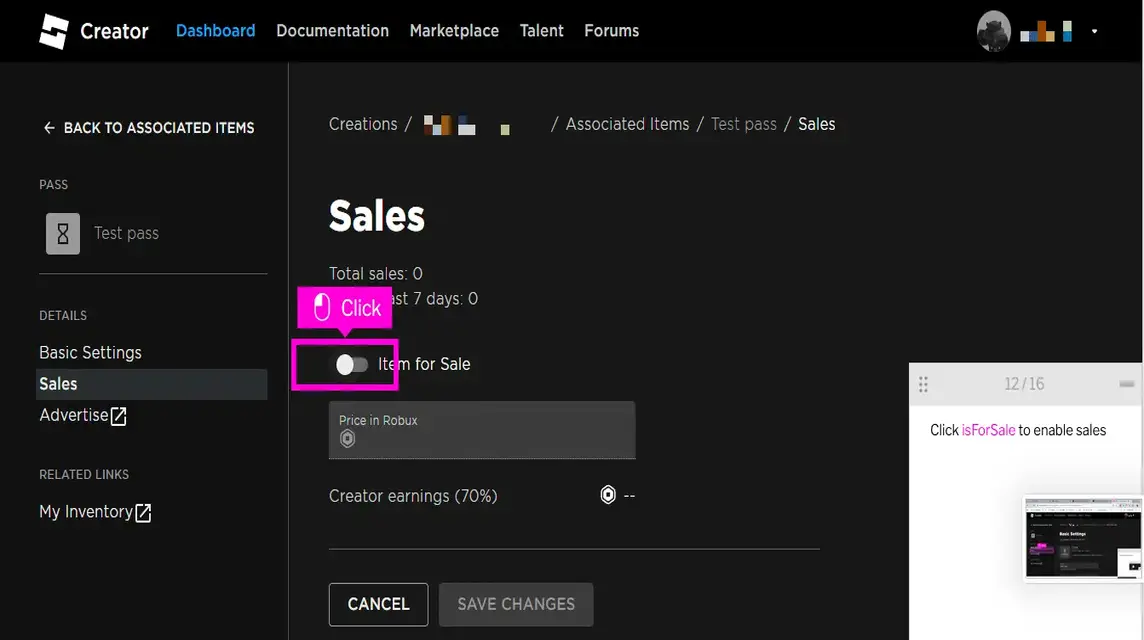
Roblox の指示に従って Robux 価格を入力します
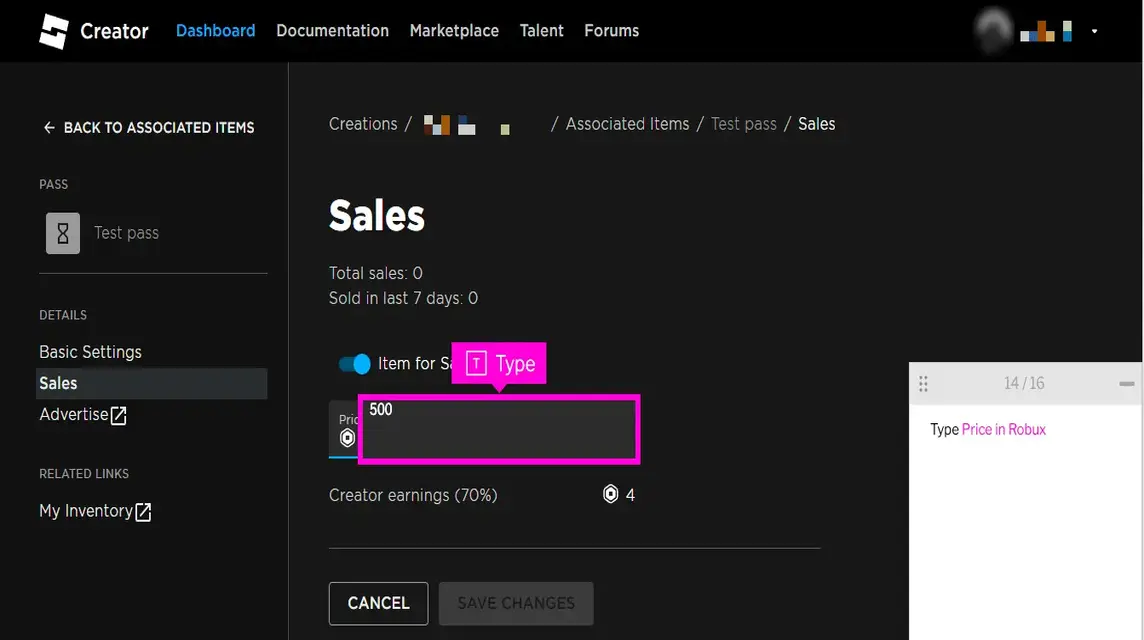
次に、「変更を保存」をクリックします
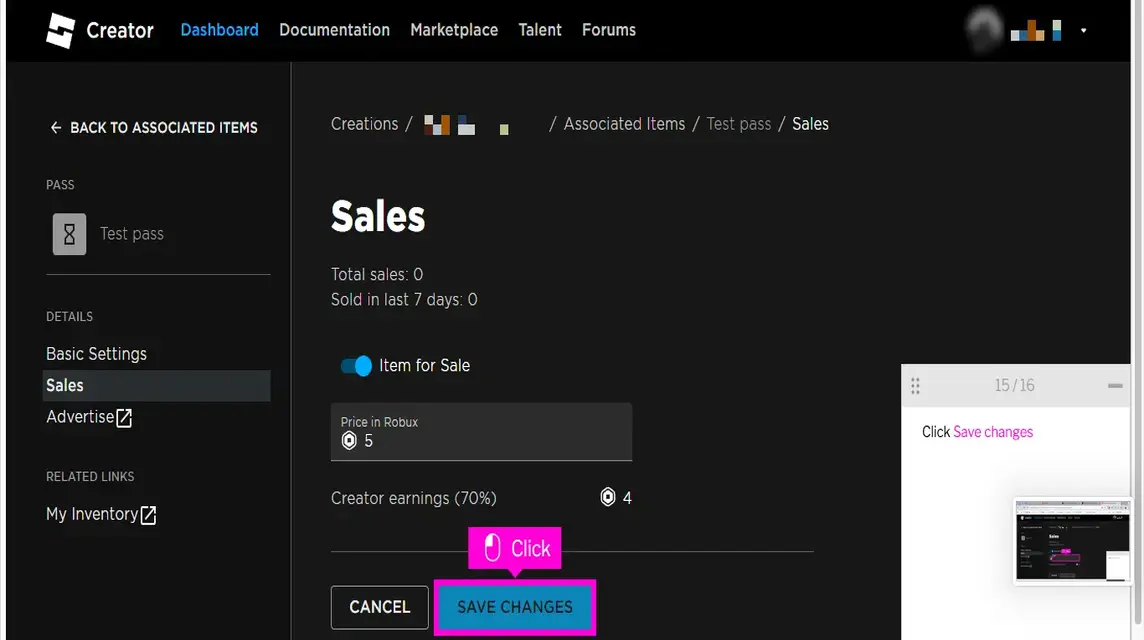
これは、Roblox の公式 Web サイトからアクセスできる、PC 経由でゲームパスを作成する方法に関するチュートリアルです。次に、携帯電話でゲームパスを作成する方法を説明します。
また読む: 200万の価格で最高のカメラを搭載したHP
Android および iPhone 経由で Roblox GamePass を作成する方法
PC を使用する以外に、Android 携帯電話または iPhone を使用して Roblox ゲームパスを作成することもできます。携帯電話を使用してゲームパスを作成する方法がわからない方は、以下の完全な説明を参照してください。
- Google Chrome/Safari を使用して roblox.com を開きます。
- Roblox Web サイトにアクセスしたら、[作成] メニューをクリックします。
- 左上の三本線をクリックします。
- ダッシュボードをクリックします。
- 場所の画像を押し、左上隅の三本線を再度クリックします。
- 携帯電話を一番下までスクロールして、「パス」をクリックします。
- 「パスの作成」をクリックします。
- 名前に「チケット」を入力してください。
- 「パスの作成」をクリックします。
- 作成したゲームパスをクリックします
- 左上隅にある三本線のアイコンをクリックします。
- 「販売」をクリックします。
- 販売を有効にするには、「販売中」項目をクリックします。
- Roblox ウェブサイトの指示に従って価格列を入力します。
- 「変更を保存」をクリックします。
- Roblox ゲームパスが作成されました。
これが、携帯電話を使用して Roblox ゲームパスを作成する方法です。チュートリアルで述べたように、作成したゲームパスを販売したり収益化することもできます。
これを行う方法がわからない場合は、それについての簡単なレビューも作成しました。
作成されたゲームパスを収益化する方法
作成されたゲームパスは収益化できます。他のプレイヤーが購入するとお金がもらえます。
あなたがしなければならない重要なことは、価格を決定することです。これを行うには、以下の完全な説明を参照してください。
- 収益化したいゲームパスを開きます。
- 目的のゲームパス アイコンをクリックします。
- 左側のメニューに「販売」タブが表示され、「販売のためのアイテム」をクリックして有効にします。
- 価格を入力してください ロブクス 販売したいゲームパスについて;
- [変更を保存] をクリックすると、収益化が有効になります。
行われたすべての販売には、Roblox による 30% 税が課されることを覚えておく必要があります。したがって、70% の金額で作成されたゲームパスからのみコミッションを受け取ります。
また読む: Ojol The Gameでエネルギーとガソリンを補充する方法
場所を探す トップアップロブックス 安くて早い?来て VCGamers マーケットプレイス たった今!